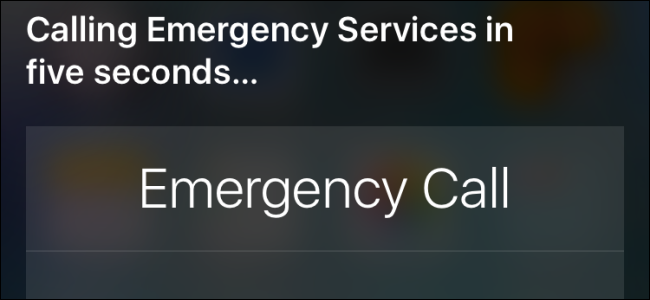
Hay una emergencia y tienes que usar el iPhone bloqueado de otra persona para pedir ayuda. O bien, necesita pedir ayuda para usar su propio iPhone, pero está fuera de su alcance o no puede marcar un número. El iPhone viene equipado para ayudar en estas dos circunstancias al proporcionar un teclado de marcación para uso de emergencia y la capacidad de hacer una llamada de emergencia con Siri (suponiendo que esté encendida y lista para usar las manos libres ).
Solo recuerde que cuando llame para pedir ayuda usando un teléfono celular, es posible que deba proporcionar información adicional sobre su ubicación, ya que el seguimiento de la ubicación para los servicios de emergencia no es tan sólido como debería ser.
Cómo hacer una llamada de emergencia usando el teclado
Los iPhones siempre han incluido la capacidad de acceder a un teclado que puede usar en caso de emergencias, incluso cuando el teléfono está bloqueado con una contraseña. Simplemente deslice el dedo hacia la derecha para mover la pantalla de bienvenida fuera del camino y luego toque «Emergencia» en la parte inferior izquierda.
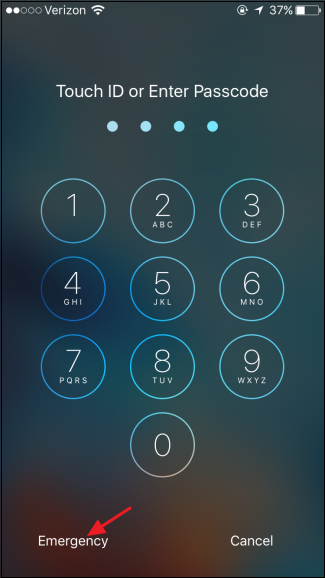
Puede usar el teclado que aparece para marcar el número de emergencia para cualquier país en el que se encuentre. El texto «Llamada de emergencia» en la parte superior del teclado incluso cambia para mostrar las palabras «Llamada de emergencia» en varios idiomas.
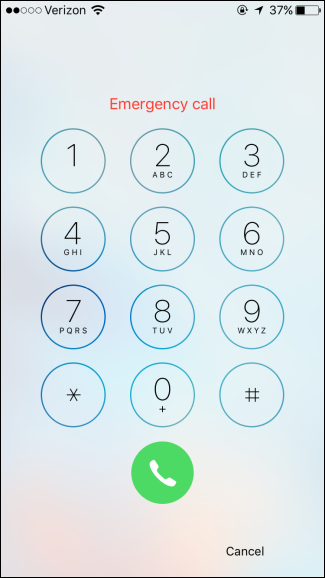
Tenga en cuenta que, como medida de seguridad, puede utilizar este teclado solo para llamadas de emergencia. Si intenta llamar a otros números, no funcionará y el texto en la parte superior cambiará para leer «Solo llamadas de emergencia».
Cómo hacer una llamada de emergencia con Siri
También puede realizar llamadas de emergencia con Siri. Suponiendo que el iPhone tiene Siri habilitado en la pantalla de bloqueo, puede usarla para realizar llamadas en el teléfono cuando está bloqueado. Y, si el teléfono tiene Siri configurado para trabajar con manos libres, puede iniciar la llamada simplemente diciendo «Hola Siri», lo cual es especialmente útil si no puede comunicarse con el teléfono o no puede marcar un número de teléfono.
Para activar Siri, mantén presionado el botón de inicio o di «Oye Siri». Una vez que Siri esté escuchando, puede emitir varios comandos diferentes. Tenga en cuenta que también puede sustituir «Marcar» o «Teléfono» en lugar de «Llamar» por cualquiera de los siguientes.
- «Llamar al 911» : el 911 es el número de llamada de emergencia de los Estados Unidos, por lo que debe sustituir el número de los servicios de emergencia por el país en el que se encuentre. En algunos países, incluso si dice «911», Siri encontrará los servicios de emergencia correctos. número y utilícelo. Pero no funciona de esa manera en todos los países.
- «Llamar a los servicios de emergencia» : Siri llamará al número correcto del país en el que te encuentres.
- «Llamar a la policía» o «Llamar a la policía» : Siri llamará al número de servicios de emergencia habitual del país en el que se encuentre cuando utilice estos comandos.
- «Llamar al Departamento de Bomberos» : Siri llamará al número habitual de los servicios de emergencia del país en el que se encuentra cuando use este comando.
- «Llamar a una ambulancia» : Siri llamará al número habitual de servicios de emergencia del país en el que te encuentres cuando uses este comando.
Cuando emite el comando, Siri hará la llamada de inmediato sin ninguna confirmación. Puede cancelar la llamada en cinco segundos, pero solo puede cancelar tocando el botón Cancelar. No puede cancelar usando su voz.
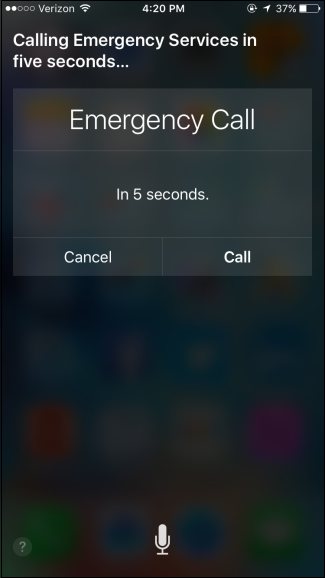
Llamar a los servicios de emergencia en un iPhone es bastante sencillo, incluso si el teléfono está bloqueado. Con suerte, nunca necesitará hacer uso de estas funciones, pero es una buena información tenerla por si acaso.


